Подготовка раздаточных материалов на основе презентаций MS PowerPoint
Раздаточные материалы являются одним из средств наглядности, используемых для публичных выступлений. Они могут предоставляться слушателям:
- до выступления – для предварительного ознакомления с его содержанием;
- в процессе выступления – для внесения собственных заметок и комментариев;
- после выступления – для возвращения к его содержанию в любое время.
Кроме того, раздаточные материалы могут служить и кратким конспектом для самого выступающего.
Подготовить раздаточные материалы можно с помощью различных программ, в том числе на основе презентаций MS PowerPoint.
1. Выбор формата
Программа MS PowerPoint позволяет легко подготовить раздаточные материалы в различных форматах и вариантах, которые выбираются докладчиком в соответствии с его задачами. В диалоговом окне «Печать» можно выбрать следующие форматы распечатки презентации:
- слайды;
- собственно раздаточные материалы (в русскоязычной версии MS PowerPoint используются два варианта перевода термина Handouts – «раздаточные материалы» и «выдачи»);
- структуру презентации;
- заметки (рис. 1).
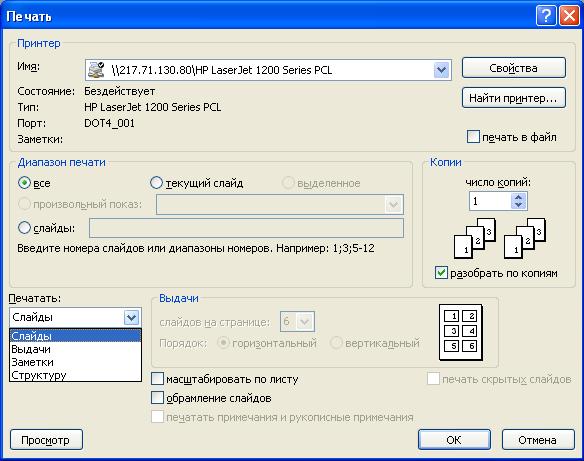
Рис. 1. Выбор формата распечатки презентации
При выборе формата «слайды» каждый слайд распечатывается на отдельном листе формата А4 в альбомной ориентации. Использование распечатки слайдов удобно в том случае, если в качестве раздаточных материалов необходим фрагмент презентации – например, диаграмма или схема, представленная на одном из слайдов. Для распечатки отдельных слайдов нужно указать их номера в поле «Диапазон печати» в диалоговом окне «Печать».
При использовании формата «выдачи» на одной странице можно разместить 1, 2, 3, 4, 6 или 9 слайдов (в отличие от формата «слайды» в этом случае по умолчанию выбирается книжная ориентация бумаги). При этом на раздаточных материалах могут отображаться:
- только слайды;
- слайды и пустые строки для заметок.
При выборе формата «структура» на раздаточных материалах будет представлен только текст слайдов — без графических элементов.
В формате «заметки» каждый слайд будет распечатан на отдельном листе вместе с заметками выступающего, которые создаются при подготовке презентации в режиме «Обычный». Этот формат удобно использовать и в качестве конспекта для докладчика.
Во время выступления можно использовать и электронный вариант слайдов с заметками на компьютере докладчика. Для этого необходимо настроить показ на двух экранах (Меню — Показ слайдов — Настройка презентации — Показ представления докладчика). В этом случае слушатели будут видеть только слайды (Режим показа), а докладчик — слайды, заметки и кнопки управления презентацией (Режим докладчика).
2. Создание колонтитулов
Независимо от целей и способа подготовки раздаточных материалов их обязательным атрибутом являются колонтитулы. Они должны размещаться не на слайдах, а на страницах раздаточных материалов. В колонтитулы вносятся не только номера и количество страниц, но и максимально подробная идентифицирующая информация, которая позволяет восстановить контекст выступления. К такой информации относятся:
- имя, фамилия и отчество выступающего;
- название выступления;
- название мероприятия, для которого готовилось выступление (семинара, совещания, конференции и т.п.);
- дата выступления;
- контактная информация (электронная почта и др.).
Колонтитулы на раздаточных материалах необходимо подготовить и в том случае, если презентация будет размещена в Интернете, а распечатку раздаточных материалов будут делать сами пользователи.
Подготовить колонтитулы на раздаточных материалах в PowerPoint можно в процессе создания презентации (Вид – Колонтитулы – Вкладка «Заметки и выдачи») и в режиме предварительного просмотра, который можно запустить из пункта меню «Файл», через панель форматирования или с помощью команды Печать – Просмотр – Печатать следующее: Выдачи; Параметры – Колонтитулы – Вкладка «Заметки и выдачи» (рис. 2). Увидеть колонтитулы в электронной версии раздаточных материалов в MS PowerPoint можно только в режиме предварительного просмотра.
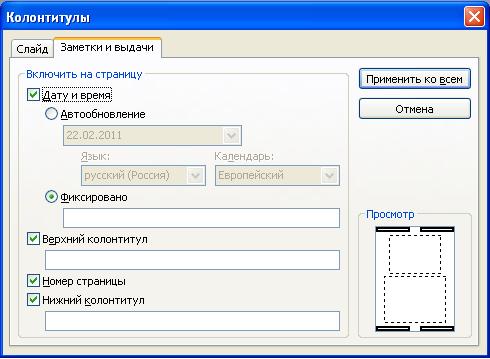
Рис. 2. Создание колонтитулов раздаточных материалов в MS PowerPoint
Колонтитулы для раздаточных материалов в MS Word создаются так же, как и для всех документов MS Word (Вид – Колонтитулы).
3. Распечатка раздаточных материалов в MS PowerPoint
Для распечатки раздаточных материалов в MS PowerPoint необходимо:
- Открыть стандартное окно «Печать».
- В выпадающем списке «Печатать» выбрать необходимый формат: «слайды», «выдачи», «заметки» или «структура».
Если планируется включение в раздаточные материалы не всех слайдов, то в блоке «Диапазон печати» нужно указать номера необходимых слайдов.
- Выбрать количество слайдов на листе, порядок их следования (вертикальный или горизонтальный).
- При распечатке на черно-белом принтере необходимо в выпадающем списке «Цвет или оттенки серого» выбрать «Оттенки серого».
Изменить ориентацию бумаги для распечатки раздаточных материалов можно в диалоговом окне «Предварительный просмотр».
Недостатком распечатки раздаточных материалов в MS PowerPoint является то, что программа не позволяет автоматически нумеровать слайды на раздаточных материалах. Проставить номера слайдов при необходимости можно перед распечаткой в колонтитулах слайдов (Вид – Колонтитулы – Слайды или Предварительный просмотр – Печатать – Слайды; Параметры – Колонтитулы – Вкладка «Слайды»), но для того чтобы номера слайдов были хорошо видны на раздаточных материалах, необходимо в образце слайдов увеличить размер шрифта для номера слайда (Меню – Вид – Образец слайдов – Область номера).
4. Распечатка раздаточных материалов в MS Word
Распечатать слайды, структуру презентации или заметки можно также при переносе презентации в MS Word. Это дает возможность использовать дополнительные форматы представления раздаточных материалов: один слайд на странице с пустыми строками для заметок и три слайда на листе с текстом заметок.
Для распечатки раздаточных материалов в MS Word необходимо:
- Открыть презентацию в MS PowerPoint.
- В меню «Файл» выбрать команду «Отправить» и далее команду «В Microsoft Office Word» (рис. 3).
- В диалоговом окне «Отправка в Microsoft Office Word» выбрать необходимый формат раздаточных материалов, (рис. 4).
Рис. 4. Форматы представления презентации при ее переносе в MS Word
Если при отправке слайдов в MS Word установить опцию «Связать», то в документе MS Word будут автоматически отражаться все изменения, которые будут позднее вноситься в презентацию.
- После нажатия на кнопку «ОК» будет автоматически создан файл MS Word с раздаточными материалами.
- Оформить колонтитулы (Меню – Вид – Колонтитулы).
- Сохранить документ под нужным именем (например, «Раздаточные материалы»).
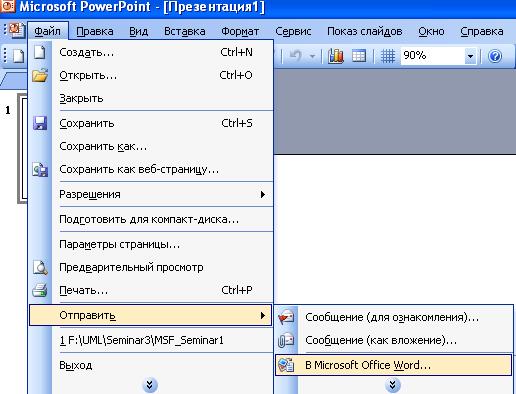
Рис. 3. Перенос презентации в MS Word
При переносе презентации в MS Word слайды автоматически вставляются в обычную таблицу MS Word, поэтому раздаточные материалы в таком формате легко редактируются.
Недостатком этого способа подготовки раздаточных материалов является то, что при переносе из MS PowerPoint презентаций с большим количеством графики файл MS Word получается очень объемным.
Форматы раздаточных материалов, доступные при распечатке в MS PowerPoint и переносе в MS Word, представлены в таблице 1.
Таблица 1. Форматы раздаточных материалов в MS PowerPoint и MS Word
| Формат раздаточных материалов | MS PowerPoint | MS Word |
|---|---|---|
| Слайды без заметок | 1, 2, 4, 6 и 9слайдов на листе | 1, 3 слайдана листе |
| Слайды с пустыми строками для заметок | 3 слайдана листе | 1, 3 слайдана листе |
| Слайды с заметками | — | 1, 3 слайдана листе |
| Только заметки к слайдам | + | — |
| Только структура | + | + |
| Автоматическая нумерация слайдов | — | + |
При создании раздаточных материалов нужно также помнить о том, что:
- нет необходимости включать в раздаточные материалы последний (одинаковый с титульным) слайд презентации MS PowerPoint. Наличие такого слайда оправдано в презентации, сопровождающей публичное выступление; в раздаточных же материалах его содержание является избыточным. Последний слайд можно исключить из раздаточных материалов, не указывая его номер при распечатке в MS PowerPoint или удалив его из таблицы в MS Word;
- иллюстративные материалы с большим объемом информации – сложные таблицы, схемы, списки литературы, примеры фрагментов текстов или вычислений – целесообразнее подготовить с помощью других программ.
Выбор объема раздаточных материалов, времени их предъявления (до, после, во время выступления) и программных средств для их подготовки всецело определяется содержанием выступления, спецификой иллюстративного материала и задачами выступления.
Примеры раздаточных материалов на основе презентаций MS PowerPoint представлены на сайте Центра лингвометодических информационных ресурсов ИДО НГТУ (Обучение – Компьютерные права – Подготовка презентаций MS PowerPoint) по адресу: http://www.itlt.edu.nstu.ru/mspowerpoint_cdl.php
